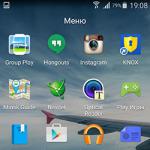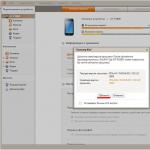Блокування Айфону під час розмови повинно відбуватися автоматично, як тільки пристрій виявляється біля вуха. Зазвичай жодних помилок у роботі цієї функції немає, але іноді користувачі стикаються з тим, що екран не блокується. Це призводить до випадкового скидання виклику, включення гучного зв'язку, відключення мікрофона та інших несподіваних наслідків, які заважають розмові.
Хто відповідає за блокування екрану
За блокування Айфона під час розмови відповідає датчик наближення. Принцип роботи у нього такий:
- Хвилі виходять із випромінювача і відбиваються від поверхні – наприклад, голови, до якої ви піднесли телефон.
- Відображена хвиля потрапляє на приймач, який вимикає дисплей.
Перевірити роботу датчика наближення дуже просто: якщо при з'єднанні з абонентом прикрити пальцем частину телефону над дисплеєм, екран згасне. Налаштування датчика наближення на iOS немає, відключити його не можна. Тобто він або працює справно, або не функціонує через якусь помилку, програмну або апаратну.
Причини несправності
Серед найбільш поширених причин несправності можна виділити:
- Механічне пошкодження датчика наближення через удар або падіння.
- Неякісний ремонт чи встановлення неоригінальних комплектуючих.
- Потрапляння вологи під скло.
- Відображення сигналу датчика захисною плівкою чи склом.
- Системний збій.
Найчастіше виявити та усунути проблему вдається самостійно, але якщо йдеться про неякісний ремонт та неоригінальні деталі або пошкодження через механічну дію та попадання води, то необхідно звернутися до сервісного центру. Щоб не переживати про якість ремонту і деталей, що використовуються, вибирайте авторизовані сервісні центри - вийде дорожче, зате не доведеться переробляти все заново.
Важливо: Якщо увімкнено гучний зв'язок, дисплей не повинен гаснути. Датчик спрацьовує лише під час розмови через динамік.
Усунення проблеми
Перше, що потрібно зробити – унеможливити системний збій, який заважає датчику нормально функціонувати. Якщо блокування екрана iPhone під час розмови періодично працює, виконайте жорстке перезавантаження. Вона допоможе усунути некритичні помилки у роботі системи.
- Затисніть одночасно кнопки Живлення та Додому.
- Тримайте, доки не з'явиться логотип Apple – 9-10 секунд.
На iPhone 7 та інших моделях без фізичної кнопки Додому використовується інше поєднання – Живлення + клавіша зменшення гучності.

Якщо після жорсткого перезавантаження проблема не вирішена, виконайте скидання налаштувань та контенту. Обов'язково зробіть резервну копію iPhone, щоб не втратити особисту інформацію. Після скидання пристрою не поспішайте відновлювати його з резервної копії. Спочатку налаштуйте iPhone як новий, перевірте, чи запрацював датчик, після чого повертайте налаштування та файли, які були на телефоні до скидання.

Якщо скидання налаштувань не вирішило проблему, зверніть увагу на екран смартфона. Чи є на ньому плівка, скло чи чохол, що закриває верхню частину пристрою? Видаліть всі аксесуари з дисплея та перевірте роботу датчика. Можливо, плівка, скло чи чохол не дають хвиль проходити, а без них екран знову буде чудово блокуватися.
Коли жорстке перезавантаження, скидання налаштувань, видалення плівки та інші заходи не допомагають, залишається один шлях – до сервісного центру. Ймовірно, із датчиком трапилося щось погане, і його треба замінити. Процедура швидка і недорога, але потрібна, якщо ви хочете позбавитися проблем із блокуванням екрана.
Дисплей не гасне після повідомлень
Ще одна схожа проблема – екран спалахує, коли надходить повідомлення про повідомлення або іншу подію, а потім не гасне. Якщо це трапляється вночі, то на ранок можна отримати добре розряджений смартфон. Проблема неприємна, але вирішити її можна самостійно, без звернення до сервісного центру. Для цього:
- Відкрийте Установки iOS та перейдіть до розділу «Основні».
- Виберіть "Автоблокування".
- Встановіть часовий інтервал. За промовчанням потрібно вибрати хвилину, але можна поставити менше. Головне не вибирайте опцію "Ніколи" - саме через неї екран не гасне після появи повідомлення.

Якщо це не вирішило проблему, згадайте, коли проблема вперше виявилася. Видаліть останні ігри та програми, якщо робили джейлбрейк і ставили твіки - зверніть на них найпильнішу увагу. Джейбрейк, до речі, може бути і причиною того, що датчик наближення перестає працювати при дзвінках, тому будьте обережні зі зломами системи.
Якщо виявити конкретну програму або твік, що заважає нормальній роботі iOS, не вдається, виконайте жорстке перезавантаження та скидання налаштувань і контенту з наступним налаштуванням iPhone як нового пристрою.
Якщо у вас трапляються ситуації, коли під час розмови відбуваються несанкціоновані натискання на екран (щокою, наприклад) і ви ще не вирішили цю проблему, то цей відгук для вас.
У мене ситуація трохи інша. Телефон я дуже часто ношу в кишені штанів або джинсів, при цьому лежить він там екраном до ноги (щоб не розбити випадково, були вже удари, що призводять до вм'ятини на задній металевій кришці). Чутливість сенсора дуже висока, на рівні режиму "в тонких рукавичках", тому тонка тканина кишень не є перешкодою між сенсором і ногою. А випадків, коли смартфон вмикає екран у кишені, чимало. Це - кожен вхідний виклик. Це – повідомлення. Це – вхідні СМС. І проблема полягає в тому, що поки я дістаю засіб зв'язку з кишені – ногою примудряюся щось натиснути. На Lenovo P780 такої проблеми не було, тому GravityBox для Android четвертої версії дозволяв блокувати рядок стану на екрані блокування, що було порятунком для мене. GravityBox для "шістки" і "сімки" чомусь не дає такої можливості, тому перед відповіддю на дзвінок я можу встигнути непомітно для самого себе включити навігацію (заряд батареї, що їсть) або відключити Wi-Fi (а потім з подивом дивуватися перестала синхронізуватися поштою ).
З повідомленнями та СМС я розібрався швидко - тепер вони сигналізують про свою появу звуком та світлодіодом, але екран не включають.
Зі дзвінками ситуація складніша, без включення екрана не обійтися. Ні, насправді і без екрана обійтися можна, але для однозначної ідентифікації викликів необхідно кожному контакту привласнити унікальну мелодію, а потім ще запам'ятати більше 300 відповідностей. Та мене й три десятки відповідей поставлять у глухий кут, тому приймаємо за постулат, що екран для прийняття вхідного голосового виклику все ж таки необхідний.
Що ж робити, як позбутися випадкових "кишенькових" натискань? Можна носити телефон у кишені штанів екраном назовні. І ризикувати тим самим екраном. Можна взагалі не носити телефон у кишенях штанів. Можна одягнути на смартфон чохол, але чохли я дуже не люблю (максимум бампер, та й то не завжди). Можна використовувати софтинку Smart Call Screen Lock (SCSL).
Про це додаток я почув випадково, цілеспрямовано його шукав. Але користуватись почав і поступово до нього звикаю. Рекомендувати його іншим можу, якщо проблема випадкових натискань під час розмов актуальна, але комфорту від використання гарантувати не можу. Чому - поясню трохи згодом.
Отже, SCSL - програма для блокування екрана під час (і тимчасово) телефонних дзвінків.
Логіка роботи програми гранично проста: тачскрин смартфона блокується протягом усього вхідного або вихідного голосового виклику. Одночасно на екрані відображається піктограма замка, тапом на яку можна знімати/ставити блокування. Робота датчика наближення жодним чином не торкається. Також залишаються цілком працездатними фізичні навігаційні кнопки.
Але в основній і єдиній функції програми криється і основний її недолік, а саме: перш ніж під час дзвінка зробити якусь заплановану дію, необхідно спочатку розблокувати можливість здійснення цієї дії. Простіше кажучи, перш ніж увімкнути гучний зв'язок або завершити виклик (за винятком випадку, коли його завершує співрозмовник), доводиться натискати на піктограму замку, що є зайвою дією. Тому я і згадав про необхідність звикання до софтинки. Пам'ятається, пару тижнів тому я марно намагався завершити розмову, забувши про використання SCSL і не бачачи піктограми замку на яскравому сонці екрані, що відображає.
Зрозуміло, що при такому вузькому функціоналі софтинка не має жодного візуально-інформаційного відображення, крім вищезазначеного значка із замком, що з'являється під час виклику. При запуску програми SCSL з меню програм відразу відкривається форма з налаштуваннями, розділена на дві вкладки: "ОСНОВНІ" та "ПРО". Так, загалом софтинка безкоштовна, але налаштування на вкладці "ПРО" дозволяється використовувати лише після грошового заохочення розробника, що цілком очікувано та логічно.
І одразу зауважу, що безкоштовна частина софтинки в моєму випадку анітрохи мене не влаштовує, тому що не блокує тачскрин під час викликів.
На вкладці "ОСНОВНІ" знаходиться перемикач для увімкнення та вимкнення програми. Крім перемикача є декілька параметрів для налаштування кольору піктограми замка і відтінку екрана при заблокованому тачскрині: "Колір іконки", "Колір фону" та "Колір екрана". Також розробник милостиво дозволив абсолютно безкоштовно змінити дію для блокування/розблокування тачскріну – замість простого тапа по замку можна використовувати довге або подвійне натискання.
Користувачам софтинки, які оцінили його програмне дітище, розробник дає дещо більше можливостей з налаштування роботи програми.
Тут уже, звичайно, цікавіше. На мій погляд, найцікавіше - це можливість блокування тачскрину при вхідному виклику та налаштування розміру та положення на екрані піктограми для блокування/розблокування (перемикачі "Блокувати на вхідному дзвінку", "Розмір кнопки" та "Позиція кнопки"). За замовчуванням піктограма замка розташована у лівому верхньому кутку. Особисто мені до неї тягтися зовсім не зручно, тому я перемістив її на позицію трохи вище за слайдер для прийому/скидання виклику в діалері. Погравшись із розміром, зрозумів, що запропонований розробником мене цілком влаштовує.
 Розміри піктограми замку задаються бігунком у діапазоні від 20 до 250 відсотків |
Найперший параметр на вкладці "ПРО" - це "Розумне блокування". Цей перемикач дозволяє використовувати датчик наближення для блокування/розблокування, тобто в кишені або біля голови тачскрин буде заблоковано, а решту - розблоковано. Але чи то мій смартфон не зміг подружити свій датчик наближення з софтинкою, чи розробник щось не "допилив", але в мене розумне блокування поводиться по-дурному. Довелося вимкнути її. До речі, у відповідній гілці 4PDA деякі користувачі пишуть, що ця функція працює некоректно. Ну і нехай її, не дуже й хотілося.
Ще мені припав у тему перемикач "Почати розблокованим" та числовий параметр "Тайм-аут автоблокування на вихідному". Тобто вихідний дзвінок починається з незаблокованим на вказану кількість секунд (від 0 до 10 з кроком 0,5) тачскрином, надаючи можливість увімкнути гучний зв'язок або запис. Але, звичайно, якщо є проблеми з датчиком наближення, то краще не активувати цей перемикач.
Є такі софтинки, якими приємно скористатися. Деякі їх ще й корисні. А є категорія додатків та суто прагматичних. SCSL належить саме до цієї категорії. Розробник, звичайно, постарався внести певний комфорт, реалізувавши можливість налаштовувати зовнішній вигляд та положення піктограми замку. Та й саме призначення SCSL – захищати екран від випадкових натискань під час голосових дзвінків – покликане робити використання смартфона більш комфортним. Але разом із комфортом приходить і якийсь дискомфорт, хоч як це парадоксально. Загалом, якщо проблема, яку вирішує софтинка, стоїть перед вами та вашим гаджетом на повне зростання, то вам варто спробувати SCSL. І нехай ваш гаджет тішить вас, а не навпаки.
Телефони з року в рік еволюціонують, стаючи все більш складним пристроєм, що має на борту з десяток всіляких датчиків. Кожен із них відповідає за певні функції. Наприклад, за регулювання автояркості екрану та його вимкнення при розмові відповідає датчик наближення, його ще називають датчиком світла чи освітленості. Калібрування датчика наближення на xiaomi redmi або note пристроях допоможе виправити неправильну роботу сенсора, яка може завдати безліч проблем власнику смартфона, наприклад, випадкові натискання по екрану під час розмови. Причин неправильної роботи може бути кілька. Якщо вам не допомагає банальне перезавантаження пристрою, то розглянемо причини за ступенем їх складності.
Ваш датчик може бути просто вимкнений. Щоб його увімкнути треба зробити кілька кроків, розглянемо на прикладі xiaomi redmi 3s.
Відкриваємо додаток «телефон» (дзвонилку в народі)
Довге натискання на меню
У списку вибираємо «вхідні дзвінки»
Потім знаходимо у списку «датчик наближення» і вмикаємо його якщо він вимкнений
У частині моделей xiaomi такої опції може і не бути або ця функція відрізнятиметься розташуванням у меню. На жаль, неможливо дати універсальний шлях меню через велику різноманітність моделей та прошивок.
Відключаємо "шкідливі" функції
Найпоширеніша причина некоректно працюючого сенсора, це включена функція блокування в кишені, сенс якої не давати включатися екрану, коли смартфон лежить в кишені. Через цю опцію датчик освітленості часто спрацьовує некоректно.

Ця проблема є актуальною на всіх прошивках xiaomi, чому інженери не хочуть виправляти цю проблему або вважають, що все працює як треба, втім, у деяких користувачів, ця функція не викликає проблем. Щоб вимкнути блокування в кишені, вам потрібно перейти в налаштування, потім у «дзвінки» і потім у «вхідні дзвінки», там ви зможете знайти повзунок, який вимикає цю функцію.
Що може заважати датчику
Одна з причин датчика наближення, що некоректно працює, - це фізичні перешкоди в його роботі, а саме захисна плівка або скло. Наприклад, у нашого працівника на xiaomi redmi note 3 pro не працює цей датчик наближення саме з цієї причини. Якщо у вас не передбачені отвори під датчик світла, необхідно або змінити плівку/скло або зробити цей отвір самостійно. Даний сенсор зазвичай розташовується над екраном, поруч із фронтальною камерою та розмовним динаміком. Цією проблемою зазвичай грішать неякісні чи універсальні плівки. Тому перед покупкою захисного покриття обов'язково перевіряйте наявність усіх отворів.
Тестуємо та калібруємо датчик освітленості
Перевірка датчика світла
Досить популярним рішенням є калібрування датчика наближення xiaomi пристроїв. Для початку вам потрібно перевірити у телефоні працездатність датчика, для цього набираємо наступні цифри *#*#6484#*#* (кнопку виклику натискати не потрібно), завдяки даній комбінації ви потрапите в інженерне меню, перевірено на xiaomi mi4 та xiaomi redmi 3 pro Інші способи туди потрапити описані в нашій статті про інженерне меню.
Перед вами з'являться 5 кнопок на чорному тлі.
Натискаєте на верхню праву, там має бути написано "Single Item Test".

У списку компонентів потрібно знайти і вибрати Proximity Sensor, він зазвичай знаходиться практично в самому низу.

У самому тесті на екрані відображатиметься напис «далеко» або «близько», закриваючи та відкриваючи датчик освітленості (наприклад, пальцем), напис повинен змінюватися. Якщо цього немає, значить, даний модуль несправний.
Після цього тексту можна спробувати зробити калібрування.
Калібрування датчика світла
Розглянемо калібрування на прикладі смартфона xiaomi redmi 3s.
Вимикаємо повністю смартфон.
Затискаємо кнопку volume+ (збільшення гучності) і не відпускаючи її, натискаємо ще кнопку включення. Ваш пристрій повинен завібрувати, після чого можна відпустити кнопки.
Перед вами відкриється меню, у 95% випадках воно буде китайською мовою (у тому числі xiaomi redmi 3s). Вам потрібно натиснути на кнопку "中文", вона знаходиться в нижньому рядку праворуч від кнопки "download Mode". Після цього мова меню зміниться на англійську.

Натискаємо на кнопку PCBA test у верхньому рядку і перед нами відкривається інженерне меню.

Якщо тачскрин не працює, то переміщуємося за допомогою кнопок UP і DOWN до пункту Proximity sensor і заходимо в нього.
Потрібно горизонтально покласти телефон на рівну поверхню.
Датчик освітленості не повинен бути нічим закритий (краще його протерти ганчіркою).
Переконайтеся, що на телефон не попадає яскраве світло.
Тиснемо на кнопку калібрування «Calibration», датчик почне калібруватися.
Після цього з'явиться напис «Successfully», він означає, що калібрування успішно виконане.
Тепер необхідно перевірити роботу цього модуля, що накриваємо непрозорим предметом датчик світла, на екрані 1 повинна помінятися на 0 і навпаки.
Після цього вам можливо доведеться натиснути кнопку «Pass», ви потрапите назад в інженерне меню, там натискаємо «Finish», потім «Power Off», телефон повинен вимкнутись.
Включаємо телефон та перевіряємо роботу датчика. Під час дзвінка екран повинен гаснути лише тоді, коли ви підносите телефон до вуха.
На нашому особистому досвіді коректна робота датчика наближення xiaomi redmi 3 повністю відновлена даним способом.
Неправильне прошивання пристрою
Якщо калібрування не допомагає, то причиною некоректної роботи смартфона може бути неправильна перепрошивка, це стосується не тільки датчика світла. Проблема в тому, що нова прошивка некоректно встає на смартфон, отримуючи сміття, що залишилося, зі старої прошивки. Ця проблема стосується методу поновлення через штатний рекавері (завантажувач). Перехід на нові версії варто робити через fastboot або зі скиданням всіх налаштувань і даних користувача (повний вайп). З мінусів даного методу варто відзначити, що всі ваші дані та додатки будуть видалені, але разом з ними вилучиться і все сміття.
Інші причини
Якщо попередні способи не мали належного ефекту, то причиною може бути заміна екрана на неякісний. На жаль, екранні модулі для телефонів xiaomi постачаються разом із датчиком світла. Якщо ви вже робили заміну екрана в сервісі, то цілком можливо, що всупереч усім переконанням майстра, вам просто поставили неякісний екран з поганим датчиком. Якщо з початку самої покупки ваш смартфон працює некоректно, то причиною може виявитися простий шлюб. Радимо зв'язатися із продавцем для отримання подальших інструкцій.
Сподіваємося вам допомогли ці поради, обов'язково пишіть у коментарях чи допомогла вам дана стаття і яка саме порада допомогла.
Нерідко користувачі мобільних пристроїв стикаються з тим, що під час розмови не спрацьовує блокування екрану, що запобігає мимовільному натисканню на дисплей. Проблема у разі криється в датчику наближення. Причин неправильної роботи цього елемента смартфона є кілька. Зараз ми розберемося, як увімкнути/вимкнути датчик наближення на Андроїд, або налаштувати його у разі потреби.
Йдеться про невеликий безконтактний пристрій, який розпізнає наближення до смартфону будь-якого об'єкта. Внаслідок коректної роботи цієї функції дисплей гаджета згасне автоматично при піднесенні телефону до вуха. Це виключить випадкове натискання кнопок під час розмови (наприклад, вухом, пальцем або щокою).
Крім того, датчик наближення на Андроїд дозволяє істотно економити заряд батареї, оскільки при екрані, включеному під час спілкування з іншим абонентом, заряд акумулятора інтенсивно витрачається.
Увімкнення та вимкнення датчика наближення на Android
Як правило, датчик на пристрої активний за замовчуванням. Якщо ж у вашому випадку це не так, або ця функція якимось чином була відключена випадково, то підключити її не важко. Робиться це так: заходимо в « Налаштування», знаходимо розділ « Системні програми», вибираємо пункт « Телефон»:

Потім натискаємо « Вхідні дзвінки» та переводимо в активне положення повзунок у рядку « Датчик наближення»(На деяких гаджетах потрібно буде поставити галочку):

Залежно від моделі смартфона, активація датчика виглядатиме дещо інакше, наприклад, відкривши відразу поле набору номера, викликаємо меню налаштувань викликів або кнопкою « Налаштування», або натиснувши на апаратну кнопку опцій, та утримуючи її. А потім, як було написано вище, в « Вхідні дзвінки» включаємо датчик:

Якщо ж питання стоїть про те, як вимкнути датчик наближення, то відповідно йдемо тим же шляхом і дезактивуємо функцію (знімаємо галочку).
Як налаштувати (відкалібрувати) датчик наближення
Цей елемент розташований у верхній частині смартфона, зазвичай ліворуч або праворуч від об'єктива фронтальної камери:

На деяких моделях Android-пристроїв його можна розглянути і неозброєним поглядом, а на інших виявити його досить складно. Якщо, під час дзвінка, прибрати телефон від вуха, а потім наблизити до фронтальної камери палець, то після цього дисплей підкаже місце знаходження датчика.
Цілком можливо, що причиною некоректної роботи датчика стало елементарне потрапляння на нього пилу. У цьому випадку відновити нормальну роботу функції можна просто почистивши пристрій - відключити смартфон і продути струменем стисненого повітря. Потім потрібно перезавантажити свій гаджет і перевірити чи відновилася працездатність датчика.
Якщо ця маніпуляція не принесла бажаного результату, то можна вдатися до калібрування датчика, яке виконується кількома способами.
За допомогою можливостей системи
Відкриваємо « Налаштування», вибираємо пункт « Спеціальні можливості» (на деяких пристроях « Екран»), знаходимо рядок « Калібрування датчика наближення»:

Потім, покроково виконуємо підказки системи, наочніше подивимося відео:
Через інженерне меню
За допомогою інженерного меню можна перевірити коректність роботи датчика, і, у разі потреби, відкалібрувати його.
Для цього в полі набору номера вводимо наступний набір символів: *#*#3646633#*#* Тепер відкриваємо вкладку « Hardware Testing»(тестування обладнання) та натискаємо кнопку « Sensor», вибираємо « Light/Proximity Sensor»(датчик світла/наближення):

- Вибираємо « PS Data Collection»(Збір даних датчика наближення);
- У наступному вікні вибираємо « Get One Data»;
- Після появи цифри 0 » прикладаємо до датчика наближення на своєму смартфоні долоню та повторно натискаємо « Get One Data»;
Якщо в результаті ми побачимо цифру 255 , тобто наш датчик функціонує нормально.
Для налаштування:
Вибираємо « PS Calibration», потім « Calibration». Після цього, не закриваючи датчик тиснемо на "Calculate min value". Після появи у нижній частині дисплея написи « Calculate succeed»Підносимо до датчика на відстані 2-3- сантиметрів аркуш паперу і тиснемо на « Calculate Max value», після чого нам залишилося натиснути « Do Calibration» та перезавантажити смартфон:

За допомогою стороннього софту
Якщо всі попередні способи нормалізувати роботу датчика не допомогли, можна скористатися додатком «Датчик наближення Скидання» (для рутованих пристроїв).
Завантажуємо та встановлюємо програму з Play Маркета. Після запуску активуємо велику кнопку « Calibrate Sensor». Тепер рукою прикриваємо датчик наближення та натискаємо « Next»:

Далі потрібно прибрати руку і знову натиснути Next", а потім " Calibrate» та « Confirm». На запит системи надаємо права суперкористувача (ROOT). Після виконаних дій чекаємо на завершення перезавантаження смартфона.
Тепер ви знаєте, як увімкнути/вимкнути/налаштувати датчик наближення на Андроїд. Однак, якщо у вашому випадку проблема не була вирішена, то не виключено, що знадобиться калібрування дисплея або перепрошивка смартфона. Крім того, іноді датчик може некоректно працювати внаслідок апаратного збою, тоді не уникнути звернення по допомогу до сервісного центру.
На вашому андроїді при дзвінку екран одразу гасне і стає чорним? Якщо так, то проблема швидше за все з датчиком наближення телефону.
Ця проблема може з'явитися в будь-якому телефоні, наприклад sony xperia, mi xiaomi, люмія, compact, самсунг, asus, xiaomi сяомі, але помічено, що найчастіше екран гасне на sony z3.
Більше того, буває таке, що гасне і не включається – це вже не жарти. Якщо таке трапляється при відповіді на дзвінок або вихідному дзвінку, то найчастіше винуватець датчик наближення.
Що таке датчик і як він працює в андроїд? Безконтактний датчик має кілька функцій, але найважливішим завданням є автоматичне гасіння та підсвічування дисплея під час голосового дзвінка.
Це робиться шляхом визначення того, що знаходиться поряд з вашою особою та телефоном. Коли телефон наближається до вуха, датчик виявляє вашу голову, і екран вимикається, щоб не розряджати батарею і запобігти випадковому роз'єднанню розмови.
У своїй черзі, коли ви приберете телефон від вуха, екран спалахує, так що ви можете вимкнути виклик або використовувати інші функції (цифрову клавіатуру, переключити розмову на динамік і т.д.).
Коли справа доходить до пошкодження датчика близькості, описаний вище механізм перестає працювати, тому телефон ніяк не може дійти невтішного висновку, чи перебуває нині поруч із обличчям.
Проблема з датчиком наближення зазвичай проявляється в тому, що екран відразу гасне під час розмови і спалахує тільки після виклику, або навпаки — екран не гасне, навіть якщо прикласти його до обличчя під час розмови.
Причини проблем із безконтактним датчиком коли гасне екран під час розмови
Проблема з датчиком може відбуватися як у програмному забезпеченні, так і в чисто механічному пошкодженні.
Якщо проблема пов'язана з програмним забезпеченням, часто можна усунути її самостійно.
Наприклад, повторним калібруванням датчика, відновленням телефону до заводських налаштувань або переустановкою програмного забезпечення.
Калібрування екрана вирішує багато проблем. Як її зробити.
Якщо проблема була результатом, наприклад, падіння телефону, то ймовірно, було механічне пошкодження датчика.
Часто це відбувається, коли є «відрив плівки» від верхньої частини корпусу з нижньою частиною телефону (зокрема, на Sony Xperia).
Звичайно, чисто механічні проблеми найкраще вирішувати шляхом відправки обладнання до сервісу, тому що замінити датчик не просто.
Рішення перше коли гасне екран телефону при вхідному дзвінку – зніміть плівку або скло
Насамперед зніміть плівку або загартоване скло з екрана телефону. У деяких смартфонах через свою конструкцію вони можуть закривати датчик і викликати помилкову відстань виявлення.
Дуже часто причиною проблем із датчиком наближення також може бути скло – у магазинах можна знайти тонни дуже дешевої, неякісної продукції, яка не є надійною.
Відірвавши загартоване скло, можете відновити нормальне функціонування датчика.
Звичайно, для деяких це може здатися смішним, але дядько Google або яндекс видасть сотні записів зі свого «складу», де користувачі скаржаться на проблеми з датчиком близькості після приклеювання поганої якості скла.
Рішення друге, якщо гасне екран телефону при відповіді на дзвінок — калібрування
Іноді проблема полягає в оновленні програмного забезпечення, наприклад, які з якоїсь причини сприяють дерегуляції датчика наближення.
У цьому випадку, ви можете використовувати безкоштовну програму, яка при установці в кілька етапів може прокалібрувати датчик, наприклад, Proximity Sensor Reset.
Користуватися ним не складно – по всьому процесу вас проведе майстер, а ви наприкінці повинні підтвердити нове калібрування, яке перезавантажить телефон.
Після цього зможете переконатися, чи допомогло калібрування і тепер екран телефону під час розмови не гасне.
Рішення третє коли гасне екран телефону під час вихідного дзвінка — відновлення заводських налаштувань
Інший варіант, який ви можете спробувати це відновити заводські налаштування на вашому телефоні.
На жаль, ця опція видаляє всі дані з телефону, тому не забудьте скопіювати файли, фотографії, музику, відео, контакти, SMS та інші в безпечне місце.
Потім перейдіть до "Налаштування> Резервне копіювання та скидання" і виберіть "Заводські налаштування".
Залежно від марки та встановленої версії програмного забезпечення, заводські налаштування також можуть бути розташовані в іншому місці.
Після підтвердження, телефон перезавантажиться і всі дані будуть видалені, а налаштування пристрою будуть скинуті до заводських за промовчанням.
При першому увімкненні телефону необхідно повторно ввести налаштування (вибір мови, увійти до свого облікового запису Google і т.д.).
Після завершення операції переконайтеся, що екран правильно працює під час розмови і не гасне.
Рішення четверте, якщо гасне екран телефону — відключення датчика
Якщо ваш телефон вже не на гарантії, а також всі інші рішення не допомогли, то ймовірно датчик фізично пошкоджений, так що екран гаситься відразу після початку виклику.
Якщо ви не хочете витрачати гроші на обслуговування, вимкніть вимкнення екрана під час розмови.
В результаті екран буде постійно світяться під час розмови, і ви зможете використовувати екранні кнопки для активації гучного зв'язку або витягти клавіатуру.
Недоліком цього рішення є те, що коли ми говоримо з освітленим екраном, то можемо випадково натиснути на кнопки.
Для того, щоб мати можливість відключити датчик наближення, вам потрібно встановити спеціальний модуль Xposed Framework.
Для цього необхідно отримати ROOT (), щоб отримати адміністративні привілеї,
Все ще гасне екрану телефону – кілька перевірених порад
Деяким власникам допоміг варіант чищення сіточки динаміка. Іноді там знаходиться датчик руху. Візьміть маленьку щіточку, і акуратно все почистіть - раптом допоможе і вам
Судячи з відгуків, найчастіше екран гасне при дзвінках у телефоні sony z3 compact. Багатьом цю проблему в ньому вдалося вирішити натисканням на верхній правий кут (там має датчик).
Є випадки, що на Xperia Z3 при сильному натисканні на верхню частину екрана всередині чути навіть клацання і проблема при цьому зникає.
У деяких смартфонах у налаштуваннях дзвінків є параметр інтелектуальна обробка – спробуйте її вимкнути, якщо виявите.
У телефонів соні дуже часто екран відклеюється від корпусу і виникає така проблема – акуратне підклеювання її вирішує.
Ще можете в настойках програм відключити програму incall ui. Якщо це не допомогло, спробуйте увімкнути сповіщення для цієї програми у налаштуваннях сповіщень.
Звичайно, ніяк не виключені й інші причини, я ж на цьому закінчую. Як то кажуть, чим міг, тим допоміг. Успіхів.